Hướng dẫn bạn tạo phòng họp bằng Facebook Rooms, gọi điện cả ngày không mất phí
 Mẹo vặt Gia đình
Mẹo vặt Gia đình  4 năm trước
4 năm trước 
1. Cách tạo phòng họp mặt Facebook Rooms trên điện thoại
Bước 1. Tiến hành cập nhật ứng dụng Facebook của bạn lên phiên bản mới nhất.
Bước 2. Khởi động ứng dụng Facebook, bạn sẽ thấy mục Phòng họp mặt ngay tại Bảng tin. Nhấn vào Tạo để bắt đầu thiết lập phòng họp mặt.

Bước 3. Mục đầu tiên cho phép bạn chọn Hoạt động của phòng họp mặt, chẳng hạn như Tụ họp, Xem TV, Tiệc mừng tốt nghiệp,… Tiếp theo là mục Ai được mời?, bạn sẽ chọn những người được phép tham gia phòng họp. Chọn Bạn bè nếu bạn muốn chỉ bạn bè mình tham gia. Còn nếu muốn chọn những người cụ thể thì bạn chọn Người cụ thể.

Bước 4. Danh sách Mời những người cụ thể sẽ hiện lên, bạn sẽ chọn những thành viên được tham gia. Nếu muốn ai cũng có thể tham dự qua liên kết thì nhấn Bỏ qua. Tiếp theo là Bật tính năng chia sẻ liên kết? nhấn Bật để dùng nếu bạn muốn ai cũng có thể tham gia miễn là có liên kết.

Bước 5. Cuối cùng, bạn có thể chọn Thời gian bắt đầu cho cuộc họp mặt. Sau đó nhấn Lưu. Tại giao diện mới, bạn sẽ có đầy đủ nội dung của buổi họp mặt. Bạn có thể nhấn Chia sẻ rồi viết bài đăng trên Facebook để nhiều người cùng tham gia. Cuối cùng nhấn Tham gia phòng họp mặt.
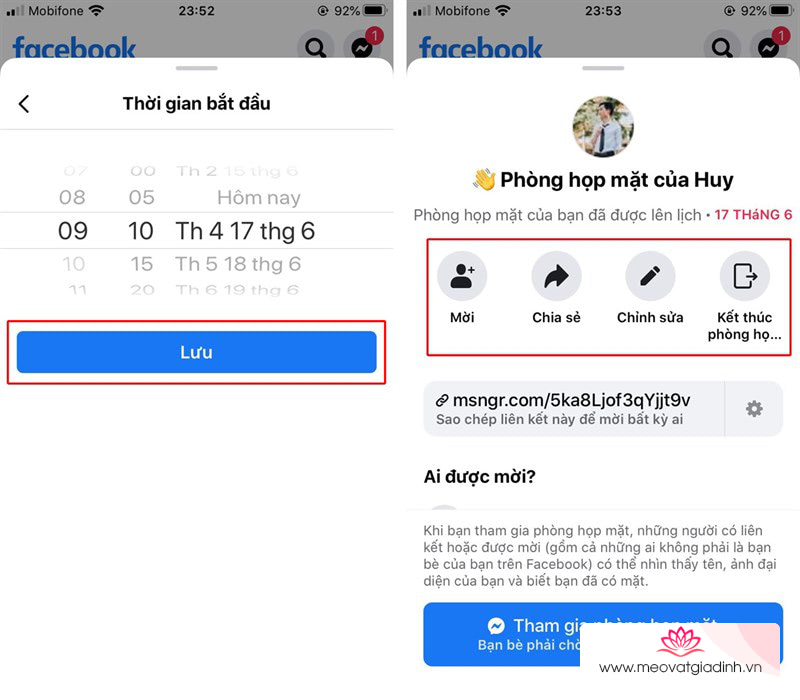
2. Cách tạo phòng họp mặt trên Facebook phiên bản máy tính
Bước 1. Trên Bảng tin của Facebook PC, bạn nhấn vào nút Tạo phòng họp mặt.

Bước 2. Bước đầu tiên, bạn sẽ chọn Hoạt động của phòng họp mặt.

Có rất nhiều chủ đề cho phòng họp mặt cho bạn lựa chọn: Tiệc nhảy nhót, Hội ăn trưa, Tham gia nhé!,…

Bước 3. Tiếp theo là mục Ai được mời?, bạn có thể chọn tất cả bạn bè của bạn hoặc chọn người chỉ định cụ thể.

Bạn chọn những người bạn cụ thể hay tạo liên kết để chia sẻ tới bất kỳ ai.
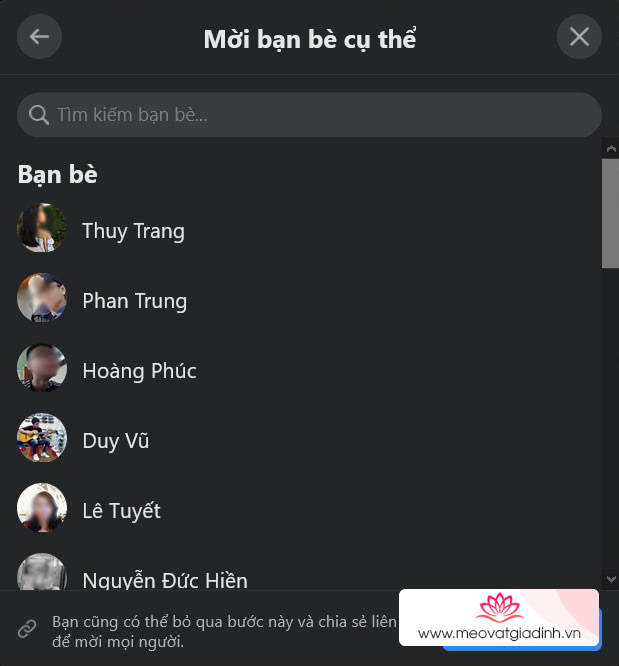
Bước 4. Bước cuối cùng, bạn thiết lập Thời gian bắt đầu cho phòng họp mặt.

Phòng họp mặt sẽ được hiển thị thông tin chi tiết. Tại đây bạn có thể thay đổi, chỉnh sửa lại phòng họp. Nhấn Tham gia để bắt đầu họp trên Facebook.

Các bạn thấy tính năng Facebook Rooms mới này như thế nào? Hãy bình luận bên dưới nhé. Nhớ ấn Like và Chia sẻ ủng hộ mình.
Xem thêm:
- Hướng dẫn tải video trên Facebook về máy mới nhất
- Cách bật khiên bảo vệ avatar, thả tim bài viết trên Facebook tự động











